Könnyű és gyors Android Root útmutató

Miután rootoltad az Android telefonod, teljes rendszerhozzáférésed lesz, és számos olyan alkalmazást futtathatsz, amelyek root hozzáférést igényelnek.
Végre tökéletes képet kap a tengerparton a megfelelő időben érkező hullámokkal. De a háttérben azt látod, hogy valaki fényképezi az ideális képedet. A kép tökéletes lenne, ha nem az a személy gondolná viccesnek, hogy a képed része lehet.
A Google One-előfizetéssel különféle előnyöket élvezhet, és ezek egyike az objektumok vagy személyek eltávolítása a képről. Gyors és egyszerű, és a plusz képet másolatként mentjük, arra az esetre, ha valamilyen okból meg akarná tartani az eredetit. Amíg ott van, használhatja a Google Fotók egyéb szerkesztési funkcióit is.
Hogyan távolíthatunk el bármilyen tárgyat vagy személyt egy képről a Google Fotókban – Android
Ha valamit vagy valakit törölni szeretne a képéről, meg kell nyitnia a Google Fotókat Android-eszközén. Miután megnyílt, keresse meg azt a képet, amelyen van valami, amit el szeretne távolítani. A kép megnyitásakor alul megjelenik a szerkesztés gomb; válassza ki azt.

Szerkesztés gomb a Google Fotókban
A Szerkesztés gomb kiválasztása után a kép alján különböző lehetőségek jelennek meg a kép javításához. A Javaslatok lehetőség lesz kiválasztva, de pöccintsen balra, amíg meg nem jelenik az Eszközök opció . Ebben a részben olyan lehetőségeket láthat, mint az Elmosás, a Magic Eraser és az Égbolt. Érintse meg a Magic Eraser opciót, és a Google elkezdi találni a javaslatokat. A javaslatok kiemelve jelennek meg, és ha tetszettek a javaslatok, törölheti azokat az összes törlése gombra kattintva.
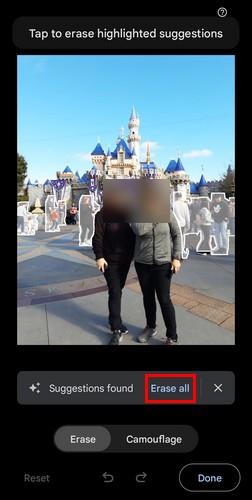
Törölje az összes beállítást a Google Fotókban
Van, amikor a törlés tökéletes, de van, amikor a végeredmény jobb is lehet. Ha nem elégedett a törlési javaslattal, koppintson az X-re, és rajzoljon egy kört az eltávolítani kívánt tárgyak vagy személyek köré. Megjelenik a Google által tett javaslatok álcázására szolgáló lehetőség is, de ez a lehetőség nem törli a képeket vagy az embereket a képről. Ez a beállítás eltávolítja vagy beállítja a színt, hogy az objektum beleolvadjon a képbe. De a tárgy vagy személy még mindig ott van. Ha nem elégedett a változtatásokkal, érintse meg a Reset gombot a bal alsó sarokban.
De ha elégedett, érintse meg a Kész gombot az eltávolítási funkció befejezéséhez, de vannak más lehetőségek is, amelyeket használhat. Ilyen lehetőségek közül választhat:
A Jelölés opcióban olyan funkciókat használhat, mint a toll, a kiemelő és a szöveg. Ha úgy gondolja, hogy elvégezte a szükséges módosításokat, érintse meg a Másolat mentése opciót, és kész. Ha a módosításokat másolatként tárolja, akkor visszatérhet az eredetihez, és más módon szerkesztheti a képet, amire szüksége lehet.
További irodalom
Rengeteg más dolgot is megtehetsz a Google Fotókban. Tekintse meg például, hogyan távolíthat el egy olyan memóriát, amelyet szívesebben felejtene el. És ha valaha is törölt egy képet, amelyre később szüksége van, akkor a következőképpen állíthatja vissza a törölt képeket . Más dolgokat is végezhet, például letölthet több képet , és albumot hozhat létre valakinek az arca alapján . A Google Fotók szolgáltatásban elérhető tevékenységek listája folyamatosan bővül. Ha valami konkrétat szeretne csinálni, mindig használhatja a keresősávot másik cikk keresésére.
Következtetés
Szerintem ez mindenkivel megtörtént. Nagyszerű szelfid van magadról és a mögötted lévő hegyekről, de szeretnéd, ha el tudnád távolítani a többi, szintén fényképező turistát. Mivel már rendelkezik Google One-előfizetéssel, a Magic Eraser lehetőséggel eltávolíthatja ezeket az embereket és egyéb nem kívánt dolgokat. Ha megbánja, hogy elvégezte ezeket a változtatásokat, a rendszer másolatként menti a képet, így mindig megvan az eredeti. Mennyire találja hasznosnak ezt a funkciót? Ossza meg gondolatait az alábbi megjegyzésekben, és ne felejtse el megosztani a cikket másokkal a közösségi médiában.
Miután rootoltad az Android telefonod, teljes rendszerhozzáférésed lesz, és számos olyan alkalmazást futtathatsz, amelyek root hozzáférést igényelnek.
Az Android telefonodon található gombok nem csak a hangerő szabályozására vagy a képernyő felébresztésére szolgálnak. Néhány egyszerű módosítással gyorsbillentyűkké válhatnak egy gyors fotó készítéséhez, zeneszámok átugrásához, alkalmazások elindításához vagy akár a vészhelyzeti funkciók aktiválásához.
Ha a munkahelyeden hagytad a laptopodat, és sürgős jelentést kell küldened a főnöködnek, mit tehetsz? Használd az okostelefonodat. Még kifinomultabb megoldás, ha telefonodat számítógéppé alakítod, hogy könnyebben végezhess több feladatot egyszerre.
Az Android 16 zárképernyő-widgetekkel rendelkezik, amelyekkel tetszés szerint módosíthatja a zárképernyőt, így a zárképernyő sokkal hasznosabb.
Az Android kép a képben módjával lekicsinyítheted a videót, és kép a képben módban nézheted meg, így egy másik felületen nézheted meg, így más dolgokat is csinálhatsz.
A videók szerkesztése Androidon egyszerűvé válik a cikkben felsorolt legjobb videószerkesztő alkalmazásoknak és szoftvereknek köszönhetően. Gondoskodj róla, hogy gyönyörű, varázslatos és elegáns fotóid legyenek, amelyeket megoszthatsz barátaiddal a Facebookon vagy az Instagramon.
Az Android Debug Bridge (ADB) egy hatékony és sokoldalú eszköz, amely számos dolgot lehetővé tesz, például naplók keresését, alkalmazások telepítését és eltávolítását, fájlok átvitelét, egyéni ROM-ok rootolását és flashelését, valamint eszközmentések létrehozását.
Automatikusan kattintó alkalmazásokkal. Nem kell sokat tenned játékok, alkalmazások vagy az eszközön elérhető feladatok használata közben.
Bár nincs varázsmegoldás, a készülék töltésének, használatának és tárolásának apró változtatásai nagyban befolyásolhatják az akkumulátor élettartamának lassítását.
A telefon, amit sokan most szeretnek, a OnePlus 13, mert a kiváló hardver mellett egy évtizedek óta létező funkcióval is rendelkezik: az infravörös érzékelővel (IR Blaster).







